Comment transformer votre ordinateur en serveur multimédia DLNA

De nombreux boîtiers que vous branchez sur votre téléviseur, y compris le Roku, PlayStation 4, Xbox One et même certains téléviseurs intelligents, offrent eux-mêmes le DLNA (" Digital Living Network Alliance ") support de diffusion en continu. Ils peuvent diffuser des fichiers vidéo et de la musique sur le réseau à partir de votre PC, à condition que vous installiez d'abord un serveur DLNA sur le PC.
Cette fonctionnalité est également appelée Play To ou UPnP AV. L'utiliser est plus facile que vous ne le pensez, car le logiciel serveur dont vous aurez besoin est intégré à Windows. Il existe également des serveurs DLNA tiers avec plus de fonctionnalités et vous pouvez les exécuter sur n'importe quel système d'exploitation. Voici comment configurer DLNA sur votre machine
Option 1: Activer le serveur multimédia DLNA intégré à Windows
ASSOCIÉ: Les normes d'affichage sans fil expliquées: AirPlay, Miracast, WiDi, Chromecast et DLNA
De nombreux logiciels peuvent fonctionner en tant que serveurs DLNA, mais vous n'avez pas besoin d'installer quoi que ce soit de spécial pour commencer. Windows dispose d'un serveur DLNA intégré que vous pouvez activer. Pour l'activer, ouvrez le Panneau de configuration et recherchez "média" en utilisant la boîte de recherche dans le coin supérieur droit de la fenêtre. Cliquez sur le lien "Media streaming options" sous le Centre Réseau et partage.
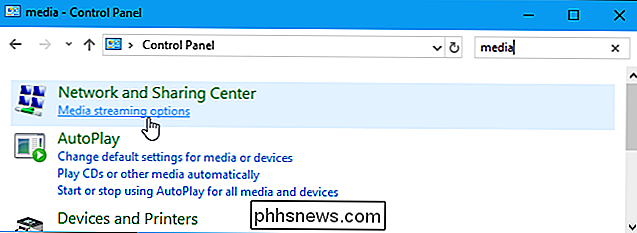
Cliquez sur le bouton "Activer le streaming multimédia" pour activer le serveur de diffusion multimédia.
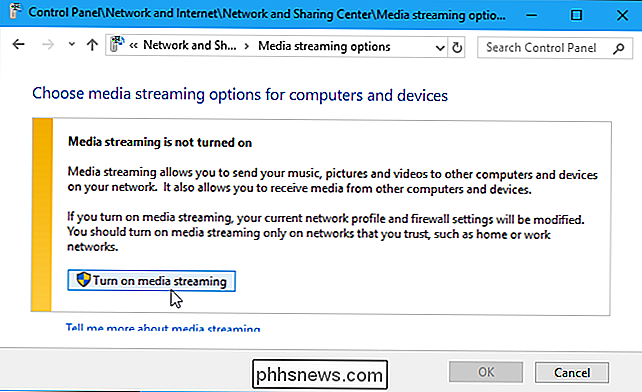
Bien que ce panneau ne mentionne pas le terme "DLNA" La fonction de diffusion multimédia en continu de Windows est un serveur multimédia compatible DLNA.
Vous pouvez désormais personnaliser les paramètres de diffusion en continu. Les paramètres par défaut permettent à tous les périphériques de votre réseau local d'accéder aux fichiers multimédias de vos bibliothèques multimédias, et ce n'est pas grave si vous êtes sur un réseau local avec uniquement des périphériques fiables. Vous n'avez probablement pas besoin de les ajuster.
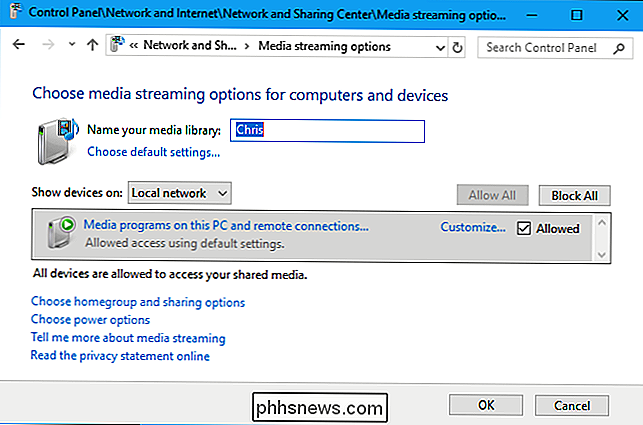
CONNEXE: Comment ramener les bibliothèques sur l'explorateur de fichiers de Windows 8.1 et 10
Cette fenêtre ne vous dit pas vraiment comment ajouter de la vidéo, de la musique et de l'image fichiers qui peuvent être diffusés sur le réseau. Toutefois, la fonctionnalité de diffusion multimédia en continu dépend de vos bibliothèques Windows.
Si vous souhaitez diffuser de la vidéo, de la musique ou des fichiers image, ajoutez-les aux bibliothèques Vidéos, Musique ou Images. Vous n'avez pas besoin de déplacer les fichiers vers les dossiers de la bibliothèque en cours - vous pouvez ajouter de nouveaux dossiers aux bibliothèques. Sous Windows 8.1 ou 10, vous devrez afficher les bibliothèques pour y accéder
Une fois que vous en avez, copiez les fichiers multimédias que vous voulez diffuser dans vos bibliothèques ou ajoutez des dossiers contenant des fichiers multimédias à vos bibliothèques.
Par exemple, si vous avez un tas de vidéos sur D: TV Shows , vous pouvez faire un clic droit sur la bibliothèque Vidéos, sélectionner "Propriétés", cliquer sur "Ajouter" et ajouter le dossier D: TV Shows à vos vidéos. bibliothèque. Les fichiers seront toujours stockés dans D: TV Shows , mais ils seront visibles dans votre bibliothèque de vidéos et disponibles pour la diffusion depuis d'autres appareils.
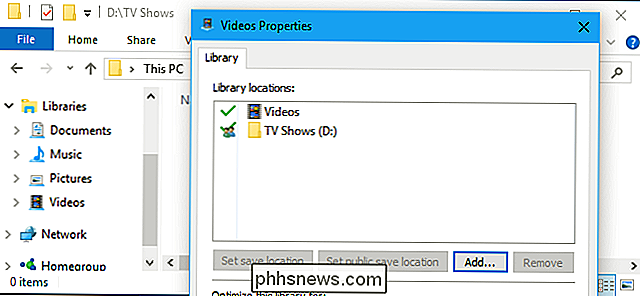
CONNEXION: Comment regarder les fichiers vidéo locaux sur votre Roku
Vous pouvez maintenant accéder au lecteur multimédia DLNA sur votre autre appareil. Par exemple, les applications Roku Media Player, PS4 Media Player ou Xbox One Media Player comportent toutes cette fonctionnalité.
Par exemple, sur un Roku, vous devez d'abord installez le canal Roku Media Player et ouvrez-le. Les serveurs DLNA de votre réseau local apparaissent dans la liste, ce qui vous permet de sélectionner votre ordinateur et d'y diffuser des fichiers multimédias
En plus de parcourir votre bibliothèque multimédia partagée à partir de l'appareil, vous pouvez utiliser la fonction Lire pour sur votre ordinateur et commencez à le lire directement sur l'appareil en réseau. Ou utilisez les fonctions de diffusion multimédia DLNA pour partager du contenu multimédia entre vos PC
Option 2: Installez Plex ou Universal Media Server
Le serveur Windows DLNA est le plus simple et le plus rapide à configurer, mais ce n'est pas forcément le meilleur. option. En raison du fonctionnement de DLNA, vous ne pouvez diffuser que certains types de codecs multimédia, par exemple. Si vous avez d'autres types de médias, cela ne fonctionnera pas.
D'autres serveurs DLNA améliorent cela en offrant un transcodage en temps réel. Si vous essayez de lire un fichier non pris en charge, il le transcodera à la volée, diffusant la vidéo dans un format pris en charge sur votre périphérique DLNA.
CONNEXION: Comment configurer Plex (et regarder vos films sur n'importe quel périphérique)
De nombreux serveurs multimédias différents prennent en charge DLNA, y compris le très populaire serveur multimédia Plex. Vous pouvez donc configurer le serveur multimédia Plex sur votre ordinateur. Utilisez DLNA sur un autre appareil pour accéder à votre média, si vous le souhaitez. Le lecteur multimédia de Plex propose davantage de fonctionnalités, mais vous pouvez également accéder à votre bibliothèque Plex depuis n'importe quel lecteur multimédia prenant en charge DLNA. Cela vous permet d'accéder à votre bibliothèque Plex sur les appareils qui ne disposent pas d'un client Plex ou d'un navigateur Web, mais qui offrent un support DLNA.
Vous pouvez également être intéressé par Universal Media Server, entièrement gratuit. -Supporté PS3 Media Server. Il dispose d'un grand nombre de fonctionnalités et vous pouvez l'installer et le configurer sur Windows ainsi que sur macOS et Linux. Les ordinateurs Mac et Linux ne sont pas équipés de cette fonctionnalité, donc les programmes de médias tiers comme ceux-ci sont la seule option.
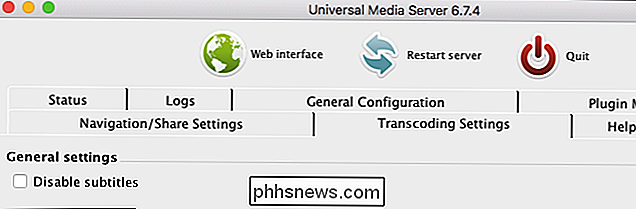
DLNA semble être sur le point de sortir, ce qui est une raison pour laquelle il est caché sous Windows 10 DLNA est fondamentalement axé sur la lecture de fichiers multimédias que vous avez téléchargés sur votre PC (fichiers vidéo, fichiers musicaux et fichiers image) sur d'autres appareils. Les solutions modernes sont généralement axées sur le streaming des médias depuis le cloud. Et, même si vous voulez gérer votre propre médiathèque locale, une solution comme Plex est plus complète et meilleure.
La force de cette norme est toujours son vaste écosystème de périphériques pris en charge. Même si ce n'est pas une solution idéale, il fournit la colle pour relier une grande variété d'appareils ensemble sans applications tierces. Les périphériques qui ne disposent pas de navigateurs Web ou d'applications que vous pouvez utiliser pour accéder à Plex peuvent prendre en charge DLNA.

Les meilleurs claviers non mécaniques
Si vous vous intéressez aux accessoires informatiques, vous avez sans doute remarqué la tendance vers les claviers mécaniques. Leurs options de clic-clac satisfaisant et de personnalisation profonde attirent un large éventail de personnes. Mais cette gamme n'inclut pas tout le monde ... et si vous n'êtes pas un fan de cartes mécaniques, vous vous sentez probablement un peu à l'écart.

Qu'est-ce que cloudd et pourquoi fonctionne-t-il sur mon Mac?
Vous avez peut-être remarqué que CloudD fonctionne sur votre Mac lorsque vous utilisez Moniteur d'activité. Devriez-vous être inquiet? Qu'est-ce que c'est? Ce processus fait partie de macOS, et est lié à iCloud. CONNEXION: Quel est ce processus et pourquoi est-il en cours d'exécution sur mon Mac? Cet article fait partie de notre série en cours expliquant divers processus Moniteur d'activité, comme kernel_task, hidd, mdsworker, installé, WindowServer, blued, launchd, sauvegarde, opendirectoryd, powerd, coreauthd, configd, mdnsresponder, UserEventAgent, nsurlstoraged, commerce, contrôle parental, sandboxd et beaucoup d'autres.


